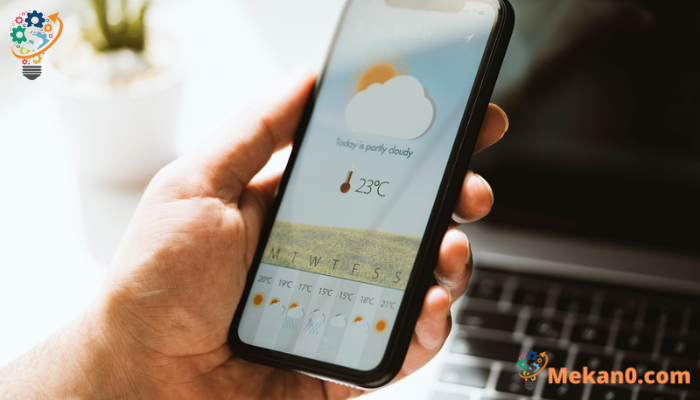iPhone Weather հավելվածից օգտվելու 10 եղանակ:
iPhone եղանակային հավելվածը հիանալի միջոց է՝ հետևելու, թե ինչ է սպասվում, երբ խոսքը գնում է ձեր ճանապարհին ընթացող եղանակային համակարգերի մասին: Թեև հիմունքները սովորելը բավական հեշտ է, եղանակի հավելվածը զարմանալիորեն հզոր է մակերեսի տակ: Կան շատ զվարճալի եղանակային հնարքներ սովորելու համար՝ հասկանալուց, թե ինչպես ցույց տալ, թե որտեղ է անձրև է գալիս, մինչև օդի որակը ստուգելը և նոր վայրեր ավելացնելը:
Հետևյալ խորհուրդներն ու հնարքները հիանալի միջոց են iPhone-ի Եղանակի հավելվածից առավելագույն օգուտ քաղելու և բոլորը բացարձակապես անվճար:
Ինչպե՞ս եք կարդում Apple Weather-ը:

Այն ամենը, ինչ դուք պետք է անեք ձեր հեռախոսի եղանակի հիմնական հաշվետվությունը ստուգելու համար, հպեք եղանակային հավելվածին: Դուք կարող եք ակնթարթորեն ստանալ եղանակը ձեր տարածաշրջանի համար՝ ջերմաստիճանի և պայմանների մասին ահազանգով: Շատ ավելի շատ տեղեկություններ կան, որոնք մենք կանցնենք, բայց այս տեսքը հավանաբար ձեզ բավականաչափ կտա:
Ինչպե՞ս կարող եմ տեղ ավելացնել Apple Weather-ում:
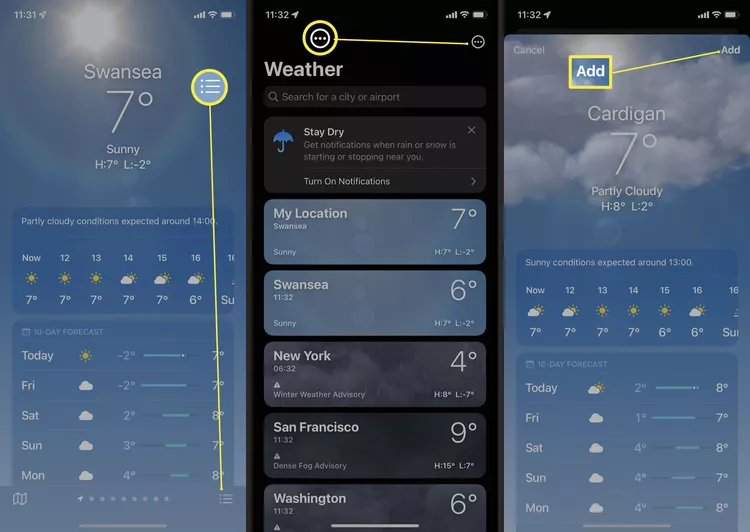
Եթե ցանկանում եք Apple Weather-ին այլ տեղ ավելացնել, գործընթացը բավականին պարզ է, բայց մի փոքր բարդ: Եղանակ հավելվածում հպեք հավելվածի ստորին աջ անկյունում գտնվող երեք տողերին: Մուտքագրեք կայքի անունը, և երբ այն հայտնվի, սեղմեք Ավելացնել՝ այն մշտապես ավելացնելու ձեր կայքերի ցանկում:
Ինչպե՞ս կարող եմ տեսնել տեղումների քարտեզ Apple Weather-ում:
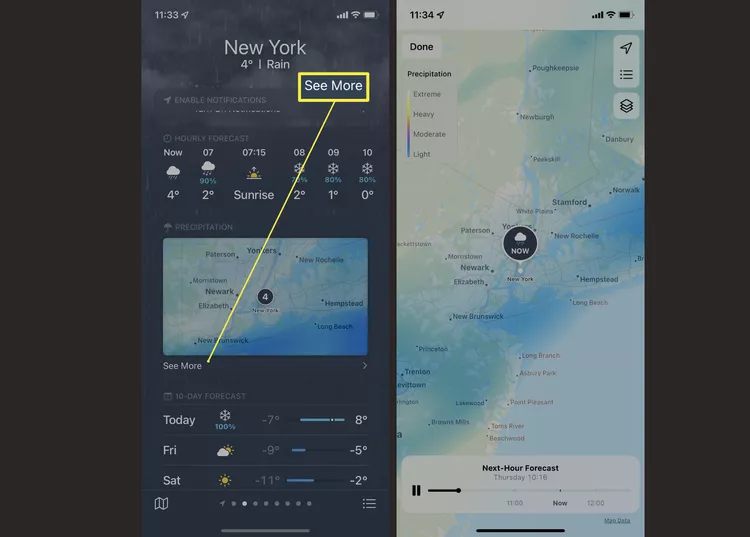
Եթե ձեր տեղում անձրև է գալիս, ապա հնարավոր է ճշգրիտ տեսնել, թե որտեղ է տեղում: Ոլորեք ներքև՝ դեպի Տեղումներ և հպեք ցուցադրված քարտեզին: Այնտեղից կարող եք ստուգել, թե որքան վատ է անձրևը: Քարտեզն ինքնաբերաբար ցույց է տալիս, թե ինչ կարող է դուրս գալ առաջիկա մի քանի ժամվա ընթացքում, որտեղ նարնջագույնն ու դեղինը ամենաշատ անձրևներն են, իսկ կապույտը և մանուշակագույնը տեղումների ավելի չափավոր մակարդակն են: Հիշեք՝ ինչպես բոլոր եղանակային հաշվետվությունները, պայմանները կարող են փոխվել, բայց սա լավ ուղեցույց է, թե ինչ սպասել:
Ինչպե՞ս ստուգել օդի որակը տեղում:
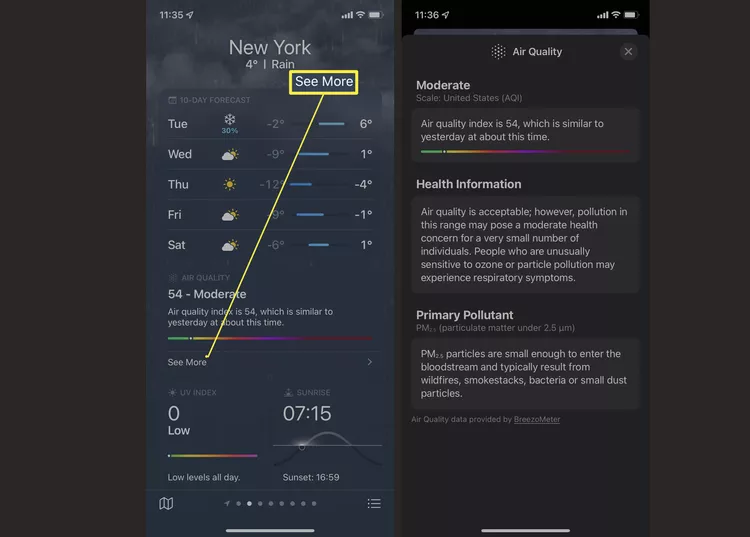
Շրջապատող օդի որակի իմացությունը կարող է օգտակար լինել, հատկապես, եթե ունեք շնչառական խնդիրներ, որոնք կարող են խորացնել օդի վատ որակը: Ոլորեք ներքև կայքը և սեղմեք Տեսնել ավելին Օդի որակի տակ՝ տեսնելու ամեն հնարավորը: Ավելի մուգ մանուշակագույնը նշանակում է օդի վատ որակ, իսկ ավելի բարձր թվերը վկայում են վատ որակի մասին: Հավելվածը նաև ցույց է տալիս, թե արդյոք դա անսովոր է նախորդ օրերի համեմատ:
Ինչպե՞ս ստուգել քամու ուղղությունը:
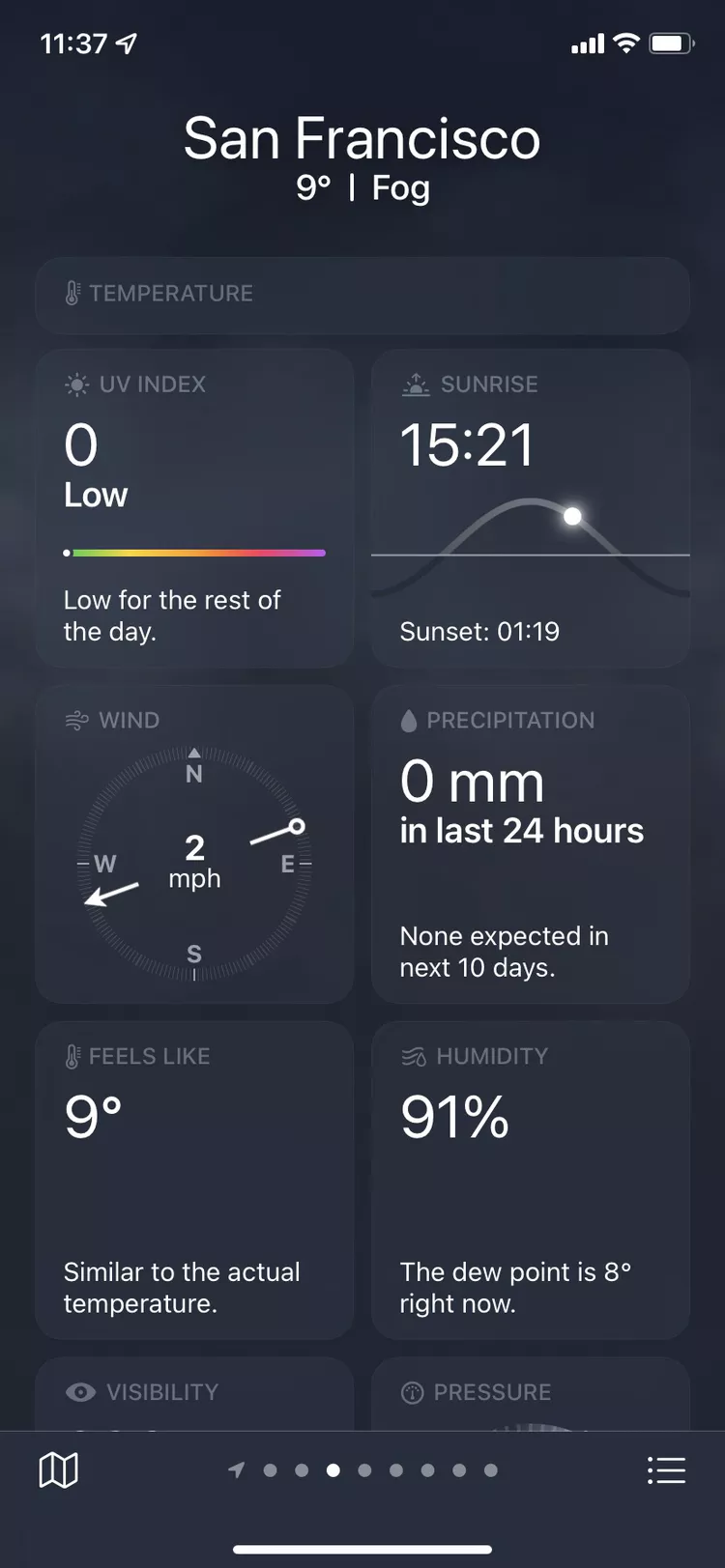
Դուք կարող եք ստուգել քամու ուղղությունը, եթե շատ ոլորեք ներքև: Քամու ուղղությունը կարող է ազդել ջերմաստիճանի վրա՝ կախված նրանից, թե որտեղից է գալիս եղանակային համակարգը: Հավելվածը տրամադրում է նաև քամու արագություն, որը կարող է ձեզ պատկերացում կազմել, թե որքան արագ են հնարավոր փոխվել իրերը: Եթե քամին ուժեղ է, եղանակը անկանխատեսելի է, և պայմանները արագ փոխվում են:
Ի՞նչ են նշանակում iPhone-ի Եղանակ հավելվածի գծերը:
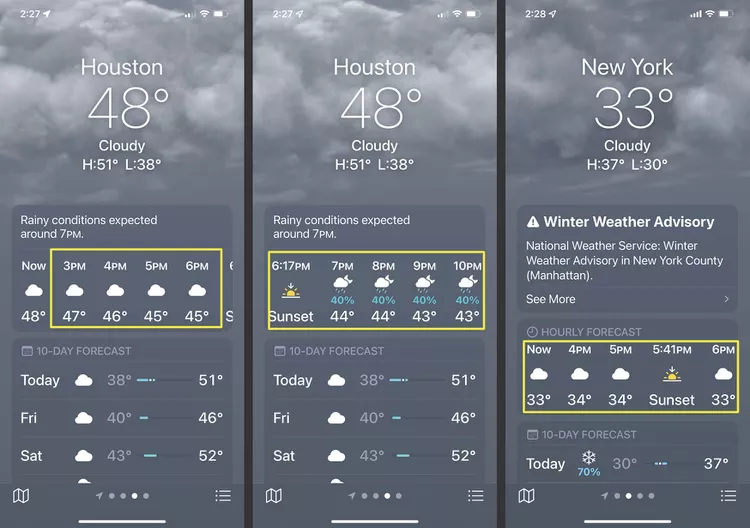
Եղանակի 10 օրվա տեսության մեջ առկա են գծեր՝ ընթացիկ ջերմաստիճանի և եղանակային պայմանների հետ մեկտեղ: Դա կարող է շփոթեցնող թվալ, բայց դա շատ օգտակար է, երբ սովորեք, թե ինչպես վերծանել այն: Ձողերն ապահովում են տեսողական պատկեր, թե որքան ցածր կամ բարձր կարող եք հասնել այսօր: Նաև կապույտ գիծը ցույց է տալիս շատ ցուրտ ջերմաստիճան, որը ջերմաստիճանի բարձրացման հետ փոխվում է կանաչի և նարնջի երանգների:
Ի՞նչ են նշանակում եղանակային հավելվածի տողերը:
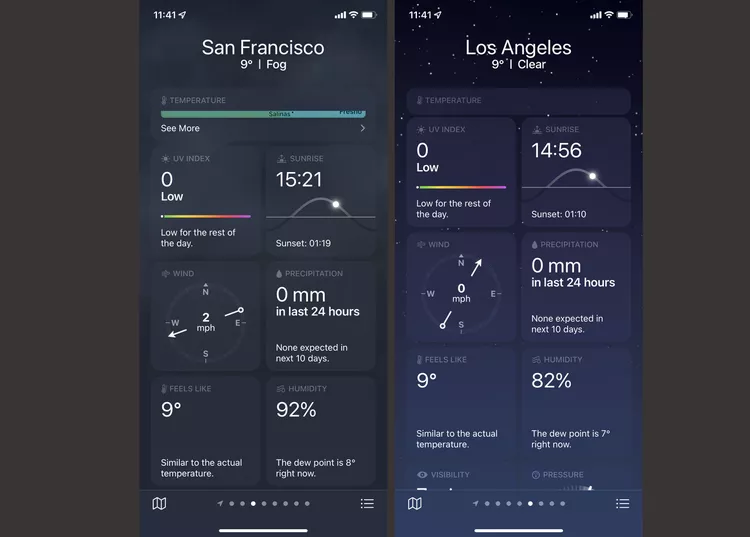
Եղանակի հավելվածը լի է տարբեր տառատեսակներով: Կան գծեր, որոնք ներկայացնում են օդի որակը և գծեր ուլտրամանուշակագույն ճառագայթման ինդեքսի համար, որը ցույց է տալիս, թե որքան արևապաշտպանություն է ձեզ անհրաժեշտ: Գծապատկերում կան նաև օդի ճնշման գծեր՝ ցույց տալու համար, թե որքան բարձր է այն: Արևածագի և մայրամուտի գիծը նաև ցույց է տալիս, թե որքան ժամանակ պետք է սպասեք, որ մեկը կամ մյուսը տեղի ունենա:
Ի՞նչ է նշանակում կետը iPhone եղանակի վրա:
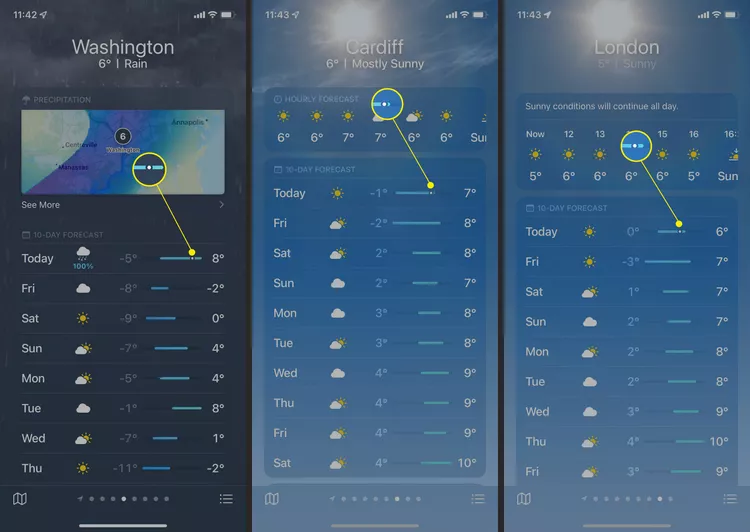
Այսօրվա կանխատեսման կողքին գտնվող գծի կետը ճշգրիտ է, բայց շատ կարևոր: Այն ցույց է տալիս, թե որտեղ եք եղել օրվա ընթացքում ջերմաստիճանի միջակայքում: Եթե այն գտնվում է բարի ձախ կողմում, դա նշանակում է, որ այժմ ամենացուրտն է: Եթե այն գտնվում է ծայրամասային աջ կողմում, դուք հասել եք ամենաշոգ ջերմաստիճանին, որը դուք կստանաք օրվա ընթացքում: Դա գործնական տեսողական ուղեցույց է, թե ինչ սպասել մնացած օրվանից:
Ինչպե՞ս կարող եմ ծանուցումներ ստանալ որոշակի եղանակային պայմանների վերաբերյալ:
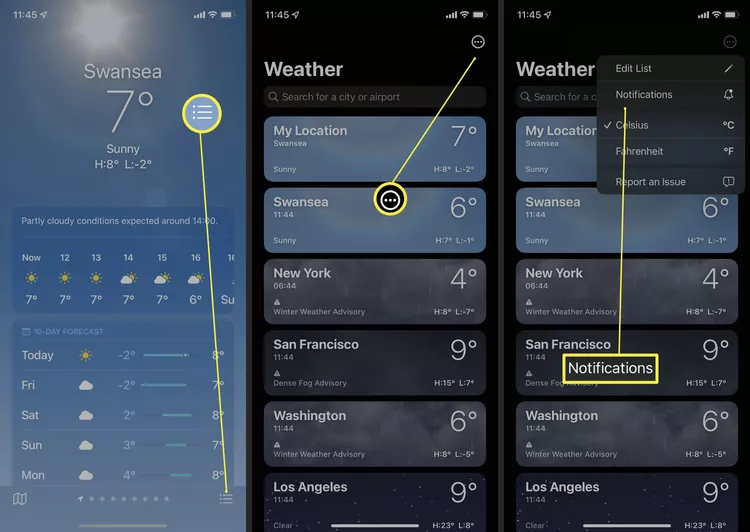
Եթե ցանկանում եք զգուշանալ եղանակային վատ եղանակի մասին, կարող եք միացնել ծանուցումները, որպեսզի ձեր iPhone-ը ձեզ տեղեկացնի հանկարծակի փոփոխության մասին: Դա անելու համար Եղանակ հավելվածից հպեք ներքևի աջ անկյունում գտնվող երեք տողերին, այնուհետև սեղմեք վերևի երեք կետերին՝ նախքան Ծանուցումներ սեղմելը: Այնտեղից կարող եք միացնել ծանուցումները ձեր բոլոր պահված վայրերի կամ դրանցից մի քանիսի համար:
Ինչպե՞ս փոխել ջերմաստիճանի կարգավորումները:
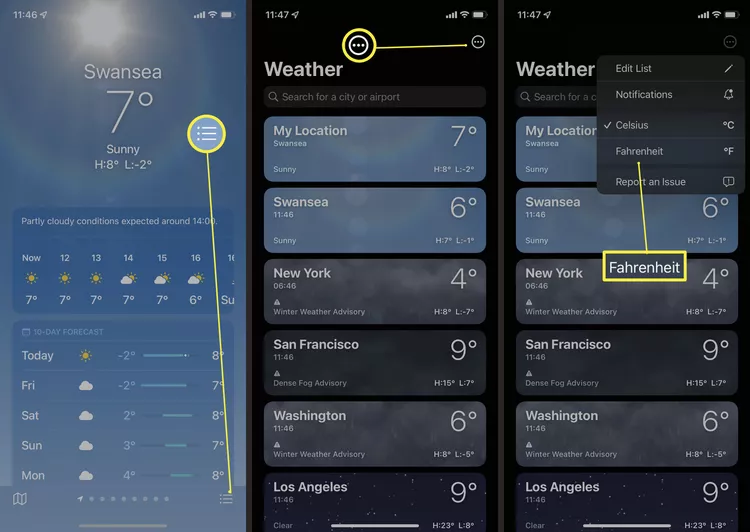
Եթե ձեր iPhone-ը դրված է Fahrenheit-ի կամ Celsius-ի վրա, և դուք կցանկանաք փոխել այն, դա հեշտ է անել (եթե մի փոքր թաքնված է): Սեղմեք ներքևի աջ անկյունում գտնվող երեք տողերի վրա՝ նախքան վերին աջ անկյունում գտնվող երեք կետերի վրա սեղմելը: Դուք կարող եք ընտրել կամ Ֆարենհայթ կամ Ցելսիուս, և բոլոր ցուցադրվող ջերմաստիճանները կփոխվեն: